Gruppen aus edoosys exportieren
Es gibt die Möglichkeit die in edoo.sys existierenden Gruppen mittels Berichtsschablone zu exportieren um sie dann in der Benutzerverwaltung zu importieren.
Eine allgemeine Anleitung zum Import von CSV Dateien aus edoosys Berichtsschablonen finden Sie rechts!
Um diese Gruppen in Ihrer Benutzerverwaltung zu nutzen wenden Sie den Mechanismus des Änderungsimports an.
- Führen Sie, falls an ihrer Schule notwendig, unbedingt ERST vor dem Gruppenimport den Schuljahreswechsel durch!
- Sie benutzen eine für Sie passende Berichtsschablone von unten für den Export der Gruppen aus edoosys.
- Sie exportieren aus der BNV die momentanen Schüler (dies finden Sie unter Benutzer > Importieren > Knopf „Schüler für den Schuljahreswechsel exportieren“ ganz unten)
- Beide Dateien benutzen Sie im Dateivorbereitungstool mit der Option Schuljahreswechsel.
- Die Gruppen-Exportdatei aus edoosys in Zeile 1
- Die Schüler-Export Datei in Zeile 2.
- korrigieren Sie entsprechende Fehler und speichern die vom Tool erstellte csv Datei.
- Prüfen, ob Benutzer mit Status gelb in der Organisation vorhanden sind und diese entfernen oder doch wieder aufnehmen.
- Die in Schritt 3 erstellte Datei nutzen Sie in der BNV für einen Änderungsimport um die Gruppen erfolgreich zu importieren.
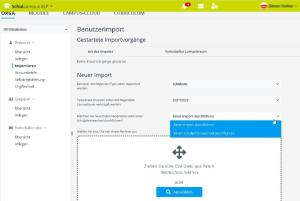
Wir stellen drei unterschiedliche Schablonen bereit, die im folgenden erklärt werden.
Ob Sie für die Sekundarstufe I Variante eins benutzen wollen oder doch besser zur Variante zwei greifen hat sehr individuelle Ursachen, da Schulen unseres Wissens sehr unterschiedlich mit der Verkursung umgehen. Da die Schablonen keine Patentlösung für jede Schule bieten ist es bisher nicht geplant, diese fest in edoo.sys anzubieten.
>> UPDATE 17.08.25: Ich habe die Schablonen für die SekI aktualisiert, da die Schuljahreswechseldatei alle Vornamen der Schülerinnen und Schüler nimmt – die Schablone aber nur den „Rufnamen“. Das Problem mit den vielen Fehlern bei der Überprüfung mit dem toll sind nun verschwunden. Vielen Dank für die Rückmeldung.
Oberstufengruppen (MSS)
Hier sehen Sie die Ausgabe des Exportes nach Nutzung der Berichtsschablone „MSS_Schulcampus_RLP_Schülerimport_CSV“
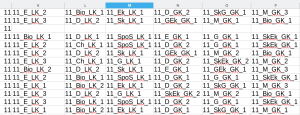
Es werden die in edoo.sys eingepflegten Kurse der Oberstufe (Bänderung) in der Schüler-Export-Datei gespeichert, welche dann im Schulcampus weiterbenutzt werden können. So befinden sich Schülerinnen und Schüler nicht nur in ihrer Stufe (z.B. 11) sondern auch in ihren korrekten Fachkursen.
Mittelstufengruppen – Variante 1
Hier sehen Sie die Ausgabe des Exportes nach Nutzung der Berichtsschablone „Schulcampus_Schuelergruppenexport_Schueler_SekI_250817“
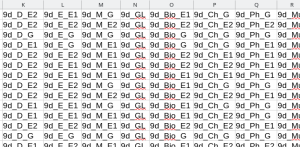
Es werden die in edoo.sys eingepflegten Lerngruppenniveaus der Mittelstufe (Bänderung) in der Schüler-Export-Datei gespeichert, welche dann im Schulcampus weiter benutzt werden können. So befinden sich Schülerinnen und Schüler nicht nur in ihrer Stufe (z.B. 9d) sondern auch in ihren korrekten Kursen (z.B. Klasse 9d Deutsch Niveaustufe E2).
Mittelstufengruppen – Variante 2
Hier sehen Sie die Ausgabe des Exportes nach Nutzung der Berichtsschablone „Schulcampus_Schuelergruppenexport_Schueler_SekI_Kurs_250817“
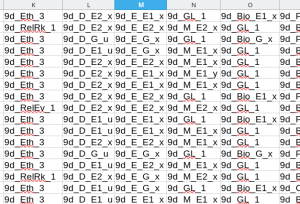
Es werden die in edoosys eingepflegten Lerngruppenniveaus der Mittelstufe (Bänderung) in der Schüler-Export-Datei gespeichert, welche dann im Schulcampus weiter benutzt werden können.
Diese Datei enthält im Vergleich zu Variante 1 in manchen Fällen nicht die differenzierten Kurse (in der Regel die Hauptfächer). So befinden sich Schülerinnen und Schüler nicht nur in ihrer Stufe (z.B. 9d) sondern auch in ihren korrekten Kursen.